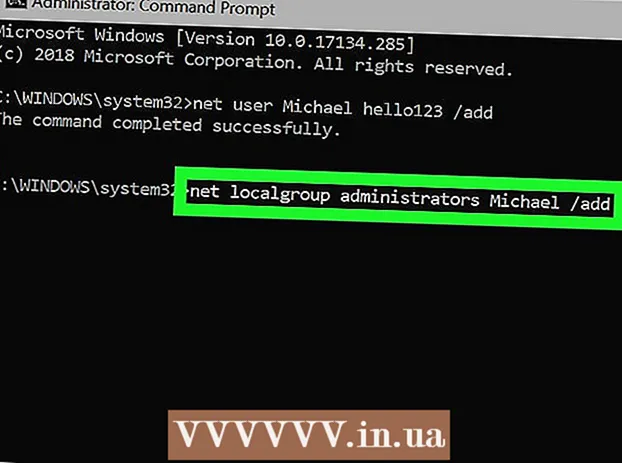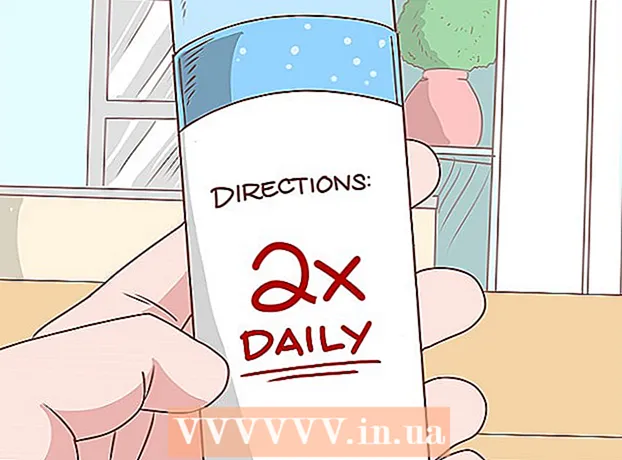Vsebina
Ta članek vas vodi o tem, kako povečati pomnilnik RAM-a za igre Minecraft za pomoč pri odpravljanju nekaterih napak, povezanih s pomnilnikom. Če uporabljate osebno različico Minecrafta, lahko z lansirnikom enostavno povečate RAM z različice 1.6 na 2.0.X. Preverite številko različice zaganjalnika v spodnjem levem kotu okna zaganjalnika. Če nameravate spremeniti RAM strežnika (strežnika), morate ustvariti datoteko, ki pomaga zagnati igro Minecraft z več pomnilnika. Vendar je najbolje, da ne povečate več kot polovico do dve tretjini celotnega RAM-a računalnika za igre Minecraft.
Koraki
Metoda 1 od 3: Uporabite zaganjalnik različice 2.0.X
- Preverite razpoložljivi RAM v računalniku. Količina RAM-a prikazuje, koliko pomnilnika lahko dodelite igram Minecraft. Če želite preizkusiti RAM:
- Za Windows - Odprto Začni, kliknite zobnik Nastavitve (Setup), kliknite Sistem (Sistem), kliknite O tem (Info), nato si oglejte številko poleg "Nameščeni RAM".
- Za Mac - Odprto Appleov meni (Meni), kliknite O tem Macu (Informacije za Mac), nato si oglejte številko na desni strani odseka "Pomnilnik".
- Posodobite program Java. Obiščite spletno mesto Jave na naslovu https://www.java.com/en/download/ in kliknite gumb "Prenos" na dnu najnovejše različice Java. Ta korak pomaga zagotoviti, da je vaša Java posodobljena na najnovejšo različico in pripravljena za dodelitev RAM-a.
- Če uporabljate Windows, preverite, ali ste prenesli pravilno različico bitov za svoj operacijski sistem.
- Odprite zaganjalnik Minecraft. Za to dvokliknite ikono Minecraft.
- Če v oknu zaganjalnika v spodnjem levem kotu (ali na vrhu okna) piše "1.6 ...", uporabite zaganjalnik različice 1.6.X.
- Kliknite kartico Možnosti zagona. Ta možnost je na vrhu zaganjalnika.
- Prepričajte se, da je stikalo Napredne nastavitve vključen. To stikalo je v zgornjem desnem kotu strani z možnostmi zagona. Če stikalo še ni zeleno, ga kliknite, preden nadaljujete.
- Kliknite profil, ki ga želite spremeniti. Če na tej strani vidite samo eno možnost, jo kliknite.
- Prižgan Argumenti JVM. Kliknite stikalo na levi strani "Argumenti JVM", da omogočite to funkcijo.
- Spremenite količino RAM-a, ki jo lahko uporablja igra Minecraft. V prvem delu bi morali videti vrstico v besedilnem polju "Argumenti JVM" -Xmx1G; Spremenite število "1" na število gigabajtov RAM-a, ki ga želite dodeliti Minecraftu.
- Primer: To besedilo lahko spremenite v "-Xmx4G", če želite Minecraftu dodeliti štiri gigabajte RAM-a.
- Kliknite SHRANI. Ta gumb za shranjevanje je na dnu okna. Igra Minecraft bo zdaj uporabljala količino RAM-a, izbranega za trenutni profil. oglas
2. način od 3: Uporabite zaganjalnik različice 1.6.X
- Preverite razpoložljivi RAM v računalniku. Kapaciteta RAM-a vam pomaga vedeti, koliko pomnilnika lahko dodelite Minecraftu. Če želite preizkusiti RAM:
- Vklopljeno Windows - Odprto Začni, kliknite zobnik Nastavitve (Setup), kliknite Sistem (Sistem), kliknite O tem (Info), nato si oglejte številko poleg "Nameščeni RAM".
- Vklopljeno Mac - Odprto Appleov meni (Apple Menu), kliknite O tem Macu (Informacije za Mac), nato si oglejte številko na desni strani odseka "Pomnilnik".
- Posodobite program Java. Obiščite spletno mesto Jave na naslovu https://www.java.com/en/download/ in kliknite gumb "Prenos" na dnu najnovejše različice Java. To bo zagotovilo, da bo vaša Java posodobljena na najnovejšo različico in bo pripravljena na dodeljevanje RAM-a.
- Če uporabljate Windows, preverite, ali ste prenesli pravilno različico bitov za svoj operacijski sistem.

Odprite zaganjalnik Minecraft. V različici 1.6.X in novejših lahko dodelite več RAM-a neposredno iz zaganjalnika Minecraft. Če uporabljate starejšo različico, glejte naslednji razdelek.- Če v oknu zaganjalnika v spodnjem levem kotu piše "2.0 ...", uporabite zaganjalnik različice 2.0.X.
Izberite svoj profil. Kliknite Uredi profil (Uredi profil) in izberite profil s seznama.

Vklopite argumente JVM. V razdelku »Nastavitve Java (Napredno)« potrdite polje »Argumenti JVM«. Za urejanje iger Minecraft boste lahko vnesli ukazno vrstico.
Več RAM-a. Če je Minecraft privzet, bo zagotovil le 1 GB RAM-a. To količino RAM-a lahko povečate s tipkanjem -Xmx#G. Namesto, zamenjajte # enako številu gigabajtov, ki ga želite dodeliti. Primer: Če želite dodeliti 18 GB, morate vtipkati -Xmx18G.

Shranite datoteko. Kliknite Shrani profil, da shranite nastavitve.Želena količina RAM-a bo zdaj uporabljena za izbrani profil. oglas
3. metoda od 3: Uporabite strežnik Minecraft
Preverite RAM, ki je na voljo v računalniku. Količina razpoložljivega RAM-a označuje, koliko pomnilnika lahko dodelite Minecraftu. Če želite preizkusiti RAM:
- Če se uporablja Windows - Odprto Začni, kliknite zobnik Nastavitve (Setup), kliknite Sistem (Sistem), kliknite O tem (Info) in si oglejte številko poleg "Installed RAM" (nameščen RAM).
- Če se uporablja Mac - Odprto Appleov meni (Apple Menu), kliknite O tem Macu (Informacije za Mac) in si oglejte številko desno od "Memory".
Posodobitev Java. Obiščite spletno mesto Java na naslovu https://www.java.com/en/download/ in kliknite gumb "Prenos" na dnu najnovejše različice Java. Ta korak pomaga zagotoviti, da je različica Java posodobljena in pripravljena za dodelitev RAM-a.
- Če uporabljate operacijski sistem Windows, preverite, ali ste prenesli pravilno različico bitov za svoj operacijski sistem. V 32-bitnem računalniku lahko dodelite samo 1 GB RAM-a.
Odprite mapo strežnika (strežnik Minecraft). To je mapa, ki vsebuje datoteko, ki jo boste odprli za zagon strežnika Minecraft. oglas
- To mapo najlažje najdete tako, da poiščete datoteko "Minecraft_server", nato pa se pomaknete do mesta, kjer se nahaja.

V sistemu Windows

java -Xmx####M -Xms####M -exe Minecraft_Server.exe -o resnično
PAVZA
V OS X
#! / bin / bash
cd "$ (ime priimka" $ 0 ")"
java -Xms####M -Xmx####M -exe Minecraft_Server.exe -o resnično
Na Linuxu
#! / bin / sh
BINDIR = $ (ime priimka "$ (povezava za branje -fn" $ 0 ")")
cd "$ BINDIR"
java -Xms####M -Xmx####M -exe Minecraft_Server.exe -o resnično
- Spremeni se #### na želeno število megabajtov. Če želite dodeliti 2 GB, vnesite 2048. Če želite dodeliti 3 GB, vnesite 3072. Če želite dodeliti 4 GB, vnesite 4096. Če želite dodeliti 5 GB, vnesite 5120.

- Če si želite ogledati pripono, boste morda morali v sistemu Windows omogočiti končnice datotek.

Nasvet
- Za računalniški operacijski sistem je treba rezervirati veliko prostora (vsaj tretjino) RAM-a.
Opozorilo
- Bodite previdni, ne dodelite več RAM-a, kot je zmožen vaš računalnik, ali pa se prikaže napaka, da se Java VM ne more zagnati in igra Minecraft ne bo zagnala.